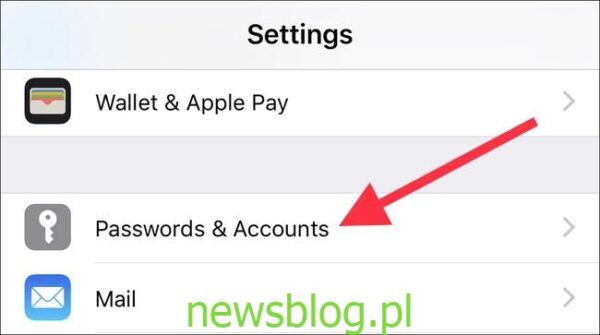Wszyscy wiemy, że bezpieczeństwo hasłem jest ważne, a zarówno iPhone, jak i iPad mogą zapisywać je za Ciebie. Oznacza to, że możesz je zobaczyć w jednej chwili, co jest bardzo wygodne. Ale jak sprawdzić hasła zapisane w systemie iOS? Spójrzmy.
Jeśli masz iOS, zapisz swoje nazwy użytkownika i hasła, następnym razem, gdy będziesz musiał je wprowadzić, system zasugeruje te hasła, automatycznie je wypełniając, abyś nie tylko nie musiał ich pamiętać, ale nawet nie musisz wpisz je ręcznie. To ogromna sprawa, ponieważ oznacza to, że częściej używasz unikalnych haseł, co z kolei sprawia, że Twoje konta są bezpieczniejsze. Jeśli nie używasz dedykowanego menedżera haseł, powinieneś przynajmniej używać systemu wbudowanego w iOS.
Znalezienie haseł, które iOS już zapisał, a następnie dodanie tych, których nie ma, to praca, której nie można zapisać na deszczowy dzień. Może to nie brzmieć jak najfajniejszy sposób na spędzenie wieczoru, ale nie będziesz żałować czasu, aby to zrobić, choćby po to, aby uniknąć konieczności ponownego wprowadzania haseł w kółko. Przyjrzyjmy się sprawdzeniu, które hasła zapisałeś jako pierwsze, a następnie przejdźmy do sposobu dodawania brakujących haseł.
Jak sprawdzić, które hasła są już zapisane
Podobnie jak większość rzeczy w iOS, Twoje hasła znajdują się w aplikacji Ustawienia. Otwórz Ustawienia, a następnie otwórz sekcję „Hasła i konta”.
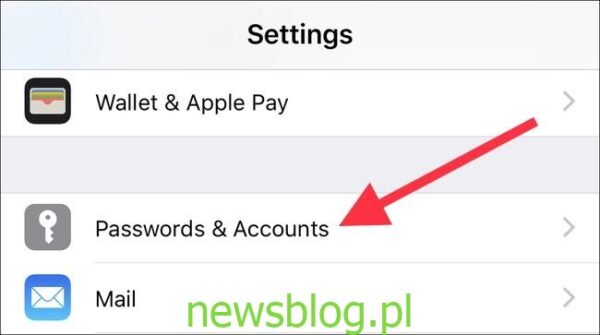
Następnie kliknij „Hasła do witryn i aplikacji”.
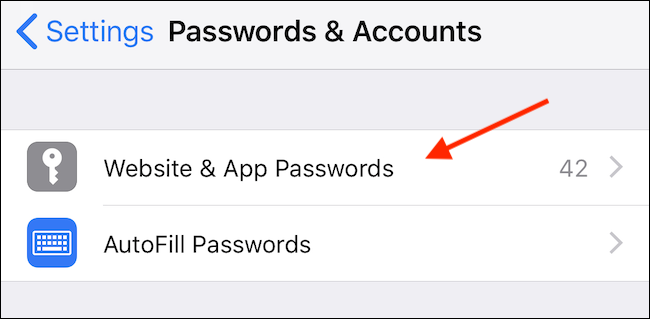
Po uwierzytelnieniu przy użyciu Face ID, Touch ID lub kodu zobaczysz listę zapisanych haseł. Możesz przeszukać tę listę, dotykając pola „Szukaj” lub możesz przewinąć listę, aby znaleźć żądane hasło. Kliknięcie wpisu spowoduje wyświetlenie skojarzonej nazwy użytkownika i hasła.
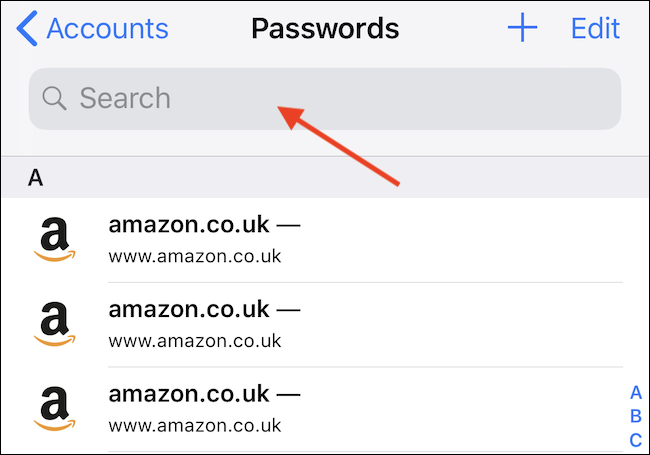
Jak dodać nowe hasło
Aby dodać nowe hasło, otwórz aplikację Ustawienia i wybierz „Hasła i konta”.
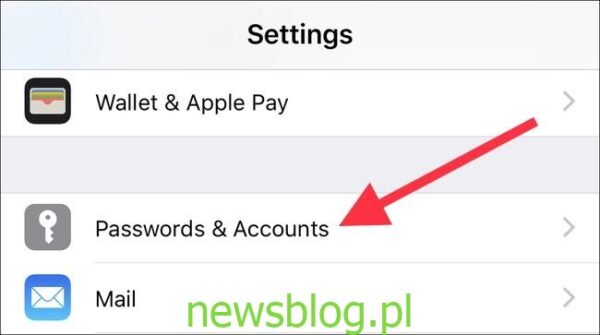
Kliknij „Hasła do witryn i aplikacji”. Będziesz musiał uwierzytelnić się za pomocą Face ID, Touch ID lub kodu.
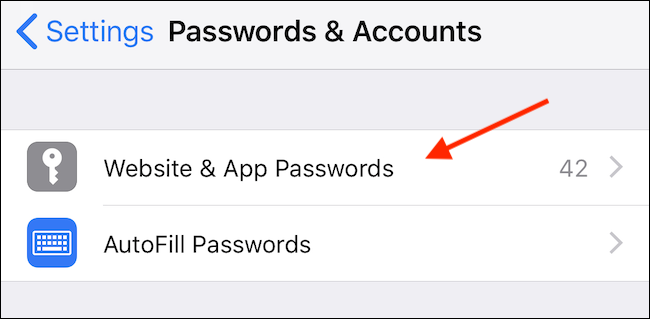
Dotknij przycisku „+”, aby otworzyć nowy ekran wprowadzania hasła.
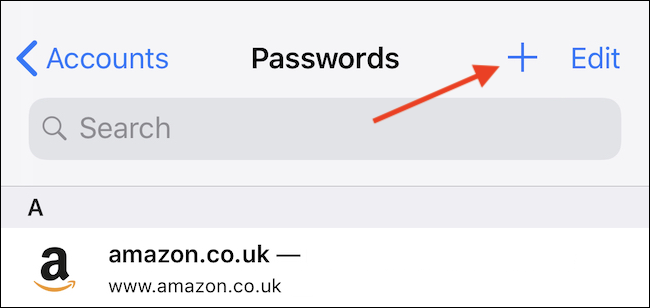
Wprowadź szczegóły hasła, które chcesz dodać, a następnie naciśnij przycisk „Gotowe”, aby zakończyć proces.
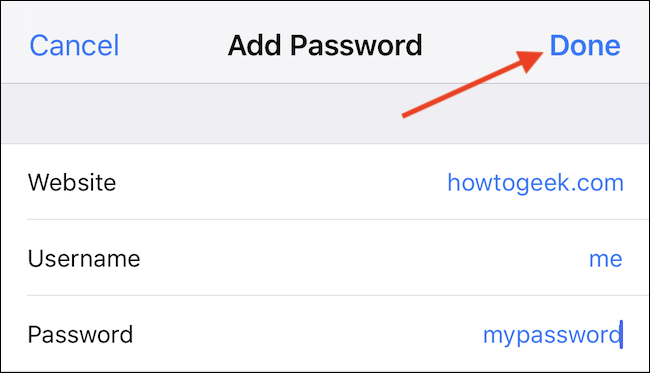
To prawie wszystko. Wbudowany menedżer haseł Apple nie jest tak solidny, jak coś takiego LastPass (nie możesz na przykład generować bezpiecznych haseł), ale to załatwia sprawę.